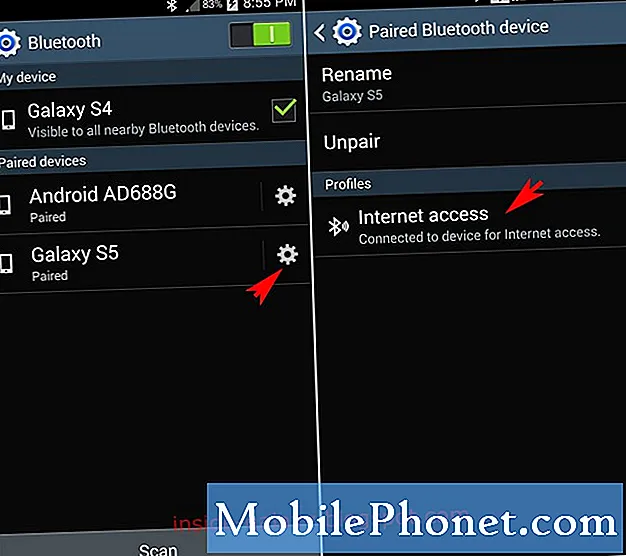
Tartalom
Ez a bejegyzés megtanítja, hogyan kell beállítani és engedélyezni a Bluetooth tethering funkciót a Galaxy Tab S6-on. Olvassa el a részletes utasításokat.
Az új okostelefonok és táblagépek számos alapvető funkciót kínálnak, amelyek úgy vannak programozva, hogy sok szempontból segítsék a felhasználókat. Ezen funkciók között van a Mobile HotSpot, amely szintén jelen van a Galaxy Tab S6-on. A Mobile Hotspot segítségével megoszthatja mobileszközének adatkapcsolatát más eszközökkel, ha készülékét vezeték nélküli hozzáférési ponttá alakítja. Ez azt jelenti, hogy táblagépe vezeték nélküli útválasztóként fog szolgálni.
Az internetes megosztás a mobil hotspoton keresztül vagy az internetmegosztás mobil eszközökön különböző módszerekkel történhet. Meg lehet kötni Wi-Fi, Bluetooth és USB kábel segítségével.
Ebben a videóban láthatók a Bluetooth-internetmegosztás engedélyezésének és beállításának lépései a Galaxy Tab S6-on.
Egyszerű lépések a Bluetooth internetmegosztás engedélyezéséhez a Galaxy Tab S6 készüléken
Szükséges idő: 5 perc
A következő lépések végrehajtása aktiválja a Galaxy Tab S6 Bluetooth-internetmegosztás funkciót, és ezáltal lehetővé teszi a táblagép internetkapcsolatának megosztását más eszközökkel Bluetooth-on keresztül.
- A kezdéshez lépjen a táblagép kezdőképernyőjére, majd csúsztassa felfelé az ujját a képernyő alsó közepétől.
Ennek a gesztusnak a végrehajtása elindítja az Apps nézőt.
Az Alkalmazások megjelenítőjén láthatja a beépített szolgáltatások és a letöltött alkalmazások parancsikonjait.
- A folytatáshoz érintse meg a Beállítások ikont.
Ezzel elindítja az eszköz fő beállításmenüjét.
Ebben a menüben az alapvető és a speciális funkciók listáját fogja látni, számos elemet át kell konfigurálni.
- A táblagép mobil hotspot-beállításainak és a vonatkozó funkciók eléréséhez koppintson a Kapcsolatok elemre.
Új képernyő nyílik meg a vezeték nélküli szolgáltatások és kezelhető opciók listájával.

- Görgessen lefelé, majd érintse meg a lehetőséget, hogy a megadott lehetőségek közül válassza a Mobil hotspot és az Internetmegosztás lehetőséget.
Ezzel hozzáférhet a Mobile Hotspot fő beállítási menüjéhez.

- A Bluetooth internetmegosztás aktiválásához kapcsolja be a kapcsolót a Bluetooth megosztás mellett.
Ha engedélyezve van, elkezdheti megosztani táblagépének internetkapcsolatát Bluetooth-on keresztül.
Ne felejtse el engedélyezni a mobil hotspot beállításait sem.
Eszközök
- Android 10
Anyagok
- Samsung Galaxy Tab S6
A Bluetooth internetmegosztás engedélyezése után párosítsa a Tab S6-ot a másik eszközzel. A Bluetooth párosítást a táblagép beállítási menüjében vagy az értesítési panelen állíthatja be, ha gyors párosító eszközzel párosít. Győződjön meg arról, hogy a másik eszköz párosítási módban van, és közel van a táblagépéhez.
Ha az eszközei párosítva vannak, Bluetooth-kapcsolattal létrehozhatja a másik eszköz hálózati kapcsolatát.
Addigra elkezdheti csatlakoztatni a másik eszközt az internethez a táblagép internetkapcsolatával.
Annak ellenőrzéséhez, hogy a másik eszköz rendelkezik-e internet-hozzáféréssel, nyissa meg a böngészőt, majd navigáljon bármely webhelyre, és ellenőrizze, hogy sikeresen feltöltődött-e.
Ellenkező esetben előfordulhat, hogy néhány alapvető internetes hibaelhárítást kell végrehajtania a probléma kiváltó okának megállapításához és feloldásához.
Miután befejezte az internetmegosztást, letilthatja a funkciót, ha visszamegy a mobil hotspot beállítások menüjébe, majd kapcsolja a Bluetooth kikapcsolás kapcsoló kikapcsolását.
Ez ajánlott az akkumulátor élettartamának megtakarításához vagy meghosszabbításához a táblagépen és a párosított eszközön.
Ha problémái adódnak a másik eszközén az internethez való kapcsolódással Bluetooth-megosztás használatával, ellenőrizze és győződjön meg arról, hogy a másik eszközön engedélyezve van-e a Bluetooth, és hogy a táblagép ajánlott Bluetooth-közelségében van-e.
Az eszközök párosításának megszüntetése és újbóli párosítása szintén potenciális megoldásnak tekinthető, különösen, ha a problémát sérült Bluetooth-kapcsolatnak tulajdonítják.
A mobil hotspot és az internetmegosztás funkciói általában jól jönnek, amikor felmerül az internetre való csatlakozás szükségessége, és a Wi-Fi hálózat nem áll rendelkezésre. Mindaddig, amíg elegendő kredit vagy utólag fizetett adat-előfizetés van Android-eszközén, a mobil adatait felhasználhatja arra, hogy más telefonjait, táblagépeit vagy számítógépeit csatlakoztassa az internethez.
Néhány mobilszolgáltató vagy szolgáltató azonban korlátozást szabhat meg, vagy külön díjat számíthat fel az internetmegosztáshoz.
A külön díjak felmerülésének elkerülése érdekében előzetesen forduljon a hálózat üzemeltetőjéhez vagy a szolgáltatóhoz.
Ha átfogóbb oktatóanyagokat és hibaelhárító videókat szeretne megtekinteni különböző mobileszközökön, látogasson el bátran A Droid Guy csatorna bármikor a YouTube-on.
Remélem ez segít!
RELEVANT POSZTOK:
- A Galaxy S20 mobil hotspot beállítása és a Wi-Fi kapcsolat megosztása
- 5 legjobb internetmegosztó alkalmazás Androidra
- Hogyan lehet elhárítani a Samsung Galaxy A9 hitelesítési hibát, amikor a hotspotra csatlakozik


